Mac用Final Cut Proユーザガイド
- ようこそ
- 新機能
-
-
- 用語集
- 著作権

Mac用Final Cut Proのインスペクタやビューアでトランジションを調整する
「トランジション」インスペクタとビューアのコントロールを使ってトランジションを調整できます。
Final Cut Proタイムラインで、調整するトランジションを選択します。
この例では「円形」トランジションの変更方法を説明しますが、ほかのいずれのトランジションも変更できます。
ビューアに、選択したトランジション用のオンスクリーンコントロールが表示されます。
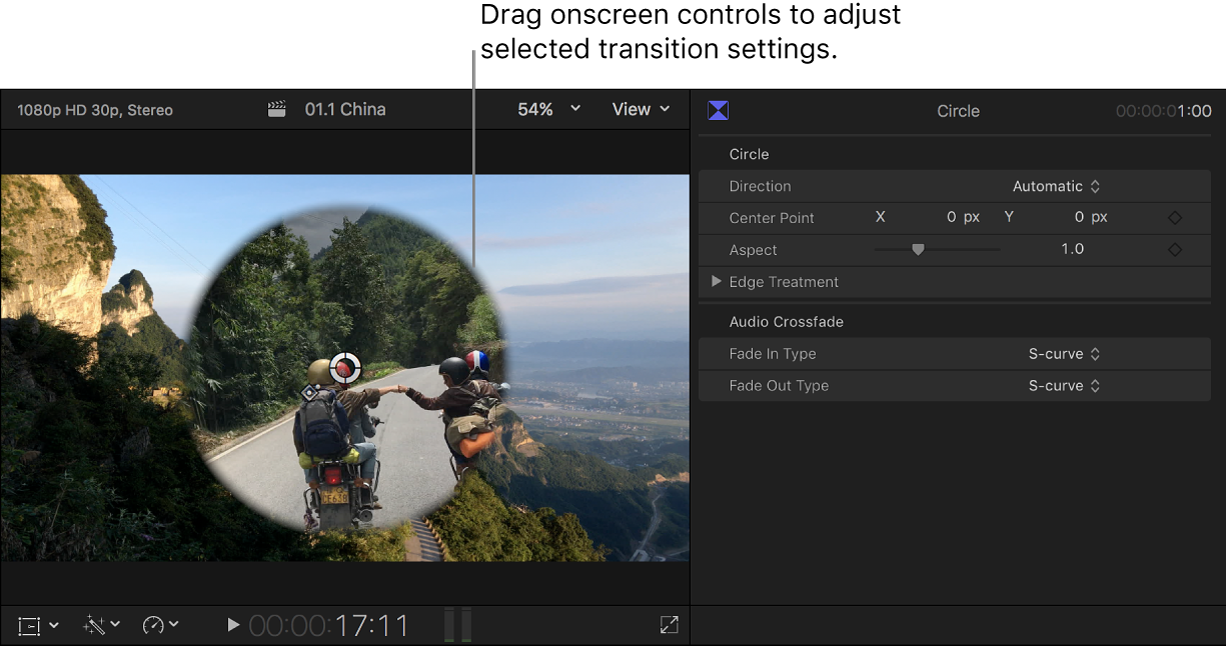
「円形」トランジションを使用した上の例では、ビューアに表示される白い丸をドラッグして円形ワイプの中心位置を調整したり、ひし形のハンドルをドラッグして縁の幅(この場合は柔らかさ)を設定したりできます。
インスペクタがまだ表示されていない場合は、以下のいずれかの操作を行います:
「ウインドウ」>「ワークスペースに表示」>「インスペクタ」と選択します(またはCommand+4キーを押します)。
ツールバーの右側にある「インスペクタ」ボタンをクリックします。
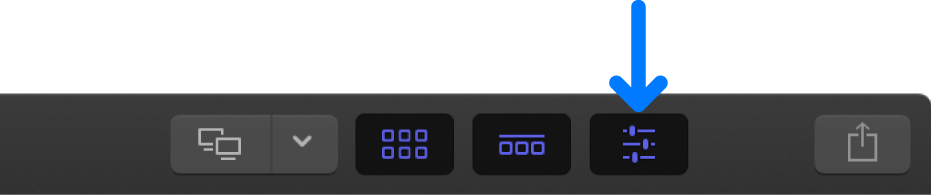
「トランジション」インスペクタには、その他の調整パラメータも表示されます。上の例で、「トランジション」インスペクタには、円形ワイプのアスペクト比やエッジの処理(単色のエッジを選択した場合はエッジのカラーなど)の設定が表示されます。トランジションによっては、トランジションの一部として表示されるビデオフレームを選択できるイメージウェルが表示されるものもあります。
一般的なトランジションコントロールには次のものがあります:
イーズ: トランジションの開始点、終了点、またはその両方における加速度を設定します。「イーズ量」スライダを使うと、エフェクトの変化速度を調整できます。
方向: アニメーショントランジション(ワイプなど)が始まるフレーム領域を設定します。
エッジのタイプ: ワイプトランジションのエッジの硬さを設定します。
グラフィックスHDRレベル: 一部のトランジションには、SDR色やグラフィック要素もあります。HDRプロジェクトのクリップに適用すると、HDRクリップの明るい領域に比べてこれらの要素が薄く見えたり、HDRメディアに対して色が弱く見えたりする場合があります。「グラフィックスHDRレベル」スライダを調整することで、これらの要素の強度や鮮やかさを上げることができます。
「オーディオトランジション」の「フェードイン」と「フェードアウト」: オーディオコンポーネントが使われているビデオクリップ間のトランジションで、オーディオに適用されるクロスフェードカーブの種類を設定します。次のいずれかを選択します:
直線状: フェード全体にわたって一定の変化率を維持します。
+3dB: フェードインは高速で開始し、低速で終了します。フェードアウトは低速で開始し、高速で終了します。これはデフォルトの設定で、2つのクリップ間をクロスフェードするときに自然な音量を維持するために最適です。
-3dB: フェードインは低速で開始し、高速で終了します。フェードアウトは高速で開始し、低速で終了します。
S字カーブ: 中点が0dBのフェードインとフェードアウトを緩やかにします。
さらに、多くのトランジションには、キーフレームを使ってアニメートできるパラメータがあります。たとえば、クリップの再生に合わせてビデオフレームの中で円のエフェクトを移動させることができます。